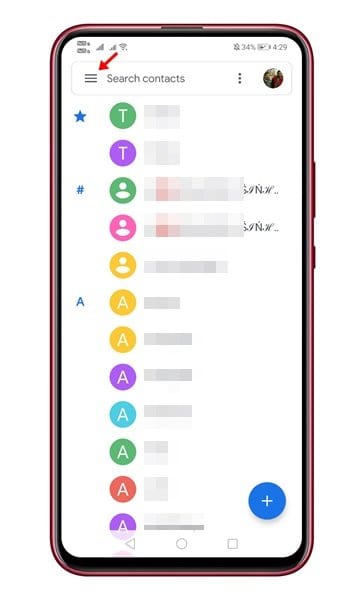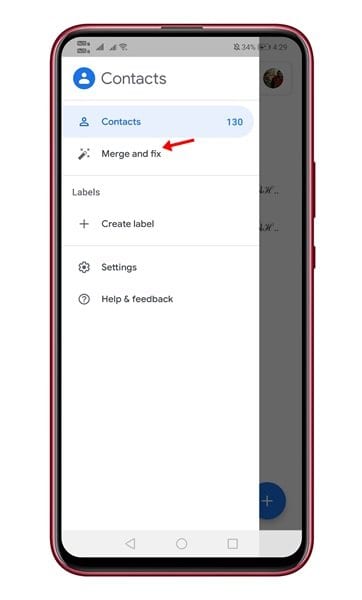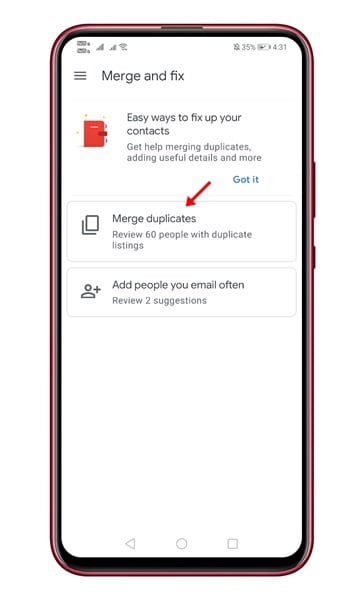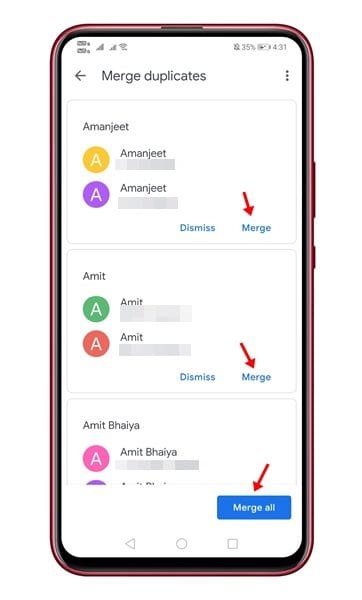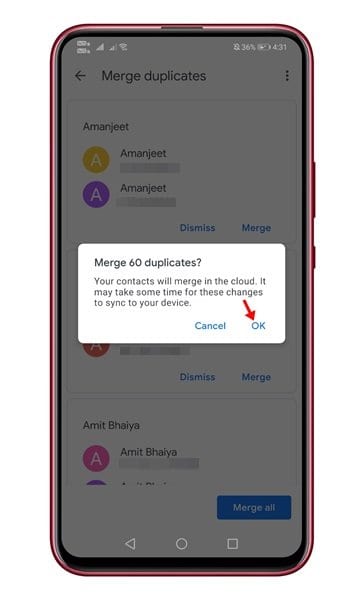Como mesclar contatos duplicados no Android usando os contatos do Google
A maioria de nós não precisa de um aplicativo gerenciador de contatos de terceiros para gerenciar nossos contatos. Você pode usar o aplicativo gerenciador de contatos nativo para criar novos contatos, editar ou excluir contatos existentes. No entanto, em alguns casos, um aplicativo gerenciador de contatos de terceiros pode ser necessário. Por exemplo, um contato de estoque ou aplicativo de discagem não pode remover contatos duplicados, não pode encontrar contatos que foram salvos sem um número, etc.
Além disso, este aplicativo gerenciador de contatos de terceiros pode fornecer alguns recursos úteis, como backup e restauração de contatos, mesclar contatos duplicados etc. confira nosso artigo –
Este artigo vai falar sobre um dos melhores aplicativos gerenciadores de contatos para Android, conhecido como Google Contacts. Para quem não sabe, o Google Contacts é o aplicativo de gerenciamento de contatos de estoque para dispositivos Pixel, Nexus e Android One. O aplicativo também está disponível na Google Play Store e pode ser baixado gratuitamente.
Leia também: Como recuperar contatos perdidos ou excluídos no Android
Etapas para mesclar contatos duplicados no Android usando os contatos do Google
Você pode usar o aplicativo Google Contacts para criar novos contatos, editar contatos existentes, mesclar duplicatas, fazer backup e restaurar contatos. Abaixo, compartilhamos um guia detalhado sobre como mesclar contatos duplicados no Android usando o aplicativo Google Contacts. Vamos checar.
Passo 1. Antes de tudo, instale um aplicativo Contatos do Google Em seu dispositivo Android.
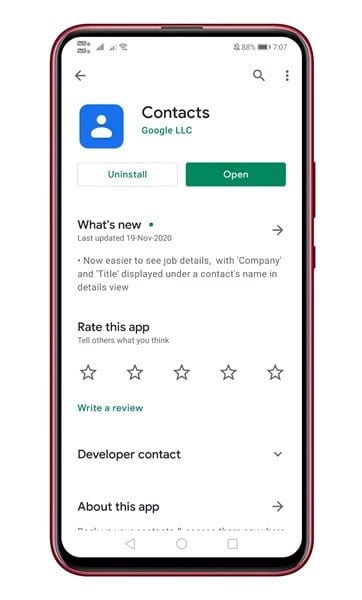
Passo 2. Agora abra o aplicativo Contatos e você verá uma tela como a mostrada abaixo. Clique em As três linhas horizontais , conforme mostrado na captura de tela.
O terceiro passo. Na lista de opções, toque em “Mesclar e Corrigir” .
Passo 4. Na página seguinte, clique em "Mesclar duplicatas" .
Passo 5. Agora os Contatos do Google irão escanear e encontrar todos os contatos duplicados. Para mesclar contatos individuais, você precisa clicar no botão "Mesclar" . Você também pode usar a opção “Mesclar tudo” Para mesclar todos os contatos com apenas um clique.
Passo 6. Agora você verá um pop-up de confirmação. clique no botão "ESTÁ BEM" Para mesclar contatos duplicados.
Isto é! Terminei. É assim que você pode usar o aplicativo Google Contacts para encontrar e mesclar contatos duplicados no Android.
Este artigo é sobre como usar os Contatos do Google para encontrar e mesclar contatos duplicados no Android. Espero que este artigo tenha ajudado você! Por favor, compartilhe com seus amigos também. Se você tiver alguma dúvida sobre isso, deixe-nos saber na caixa de comentários abaixo.